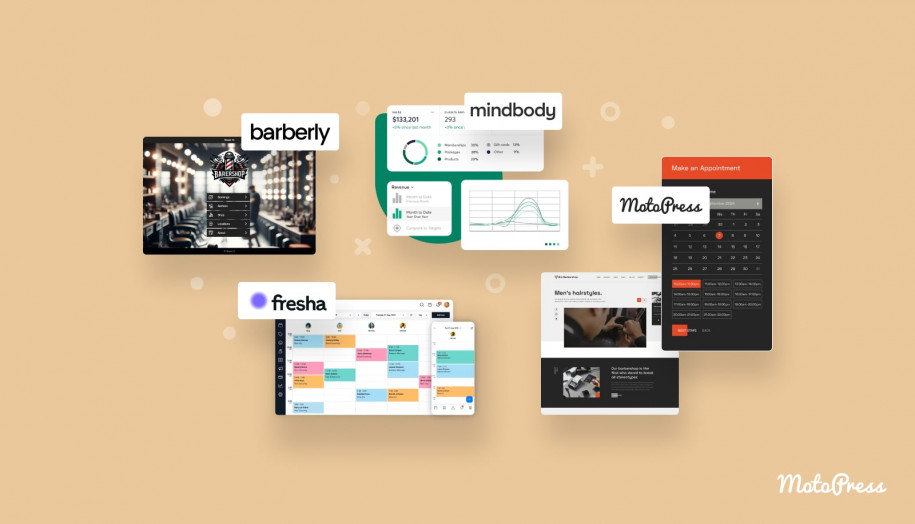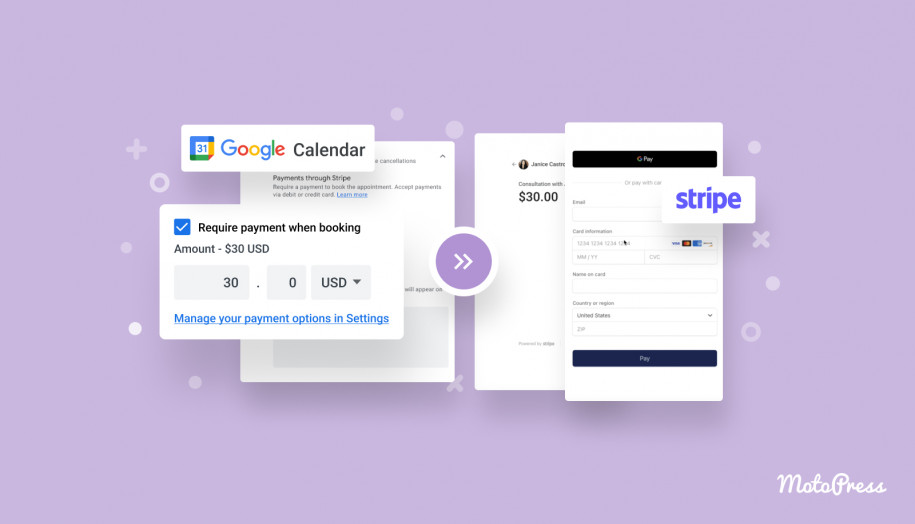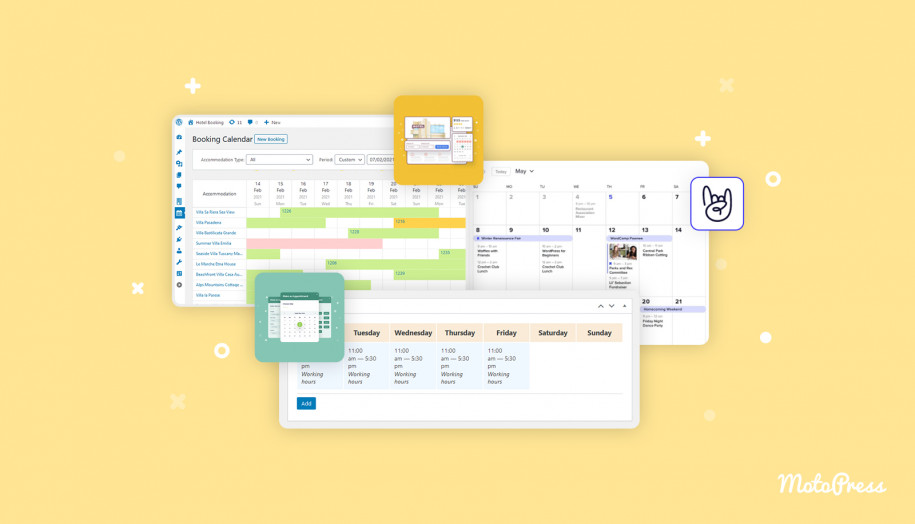如何建立 Zoom 會議:快速簡單指南
已發表: 2024-07-23目錄
您是否想知道如何透過幾個步驟建立 Zoom 會議? 您來對地方了! 在本快速指南中,我們將解釋使用最受好評的解決方案之一來連接個人和公司的基礎知識。 Zoom 通常用於企業視訊通信,即使在成為大流行期間最常見的業務通信解決方案之一之後,它仍然越來越受歡迎。 繼續閱讀,了解如何設定 Zoom 會議並只需點擊幾下即可向您的同事和員工發送邀請。
註冊 Zoom 帳戶
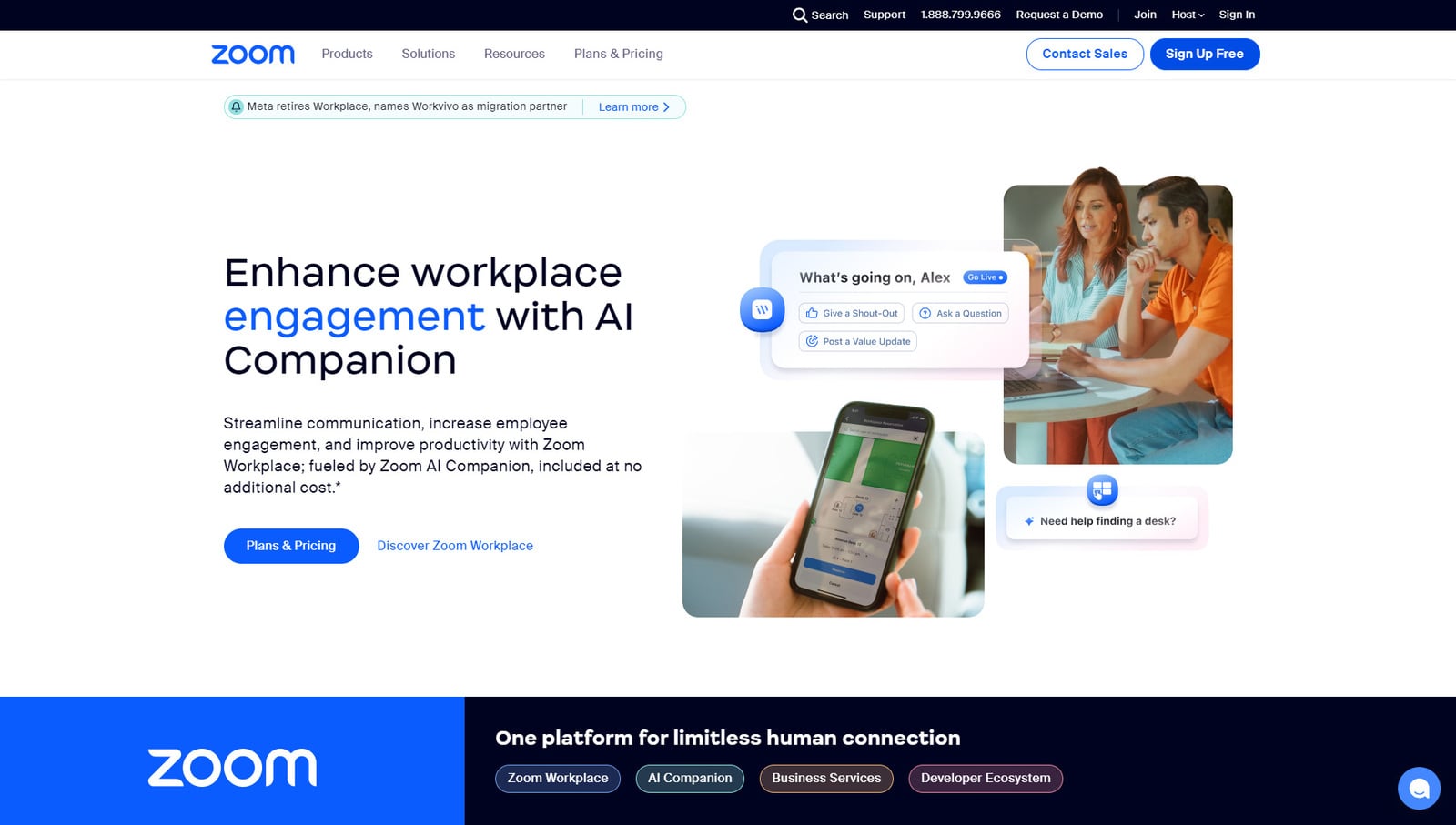 建立會議首先需要一個免費的 Zoom 帳戶。 這將使您可以輕鬆開始使用該應用程序,而無需任何財務承諾。 要註冊帳戶,請按照下列步驟操作:
建立會議首先需要一個免費的 Zoom 帳戶。 這將使您可以輕鬆開始使用該應用程序,而無需任何財務承諾。 要註冊帳戶,請按照下列步驟操作:
1. 造訪Zoom應用程式的官方網站zoom.us。
2. 點選「免費註冊」按鈕。
3. 輸入您的出生年份以驗證您的年齡。 在頁面左側,您將看到透過免費 Zoom 帳戶獲得的功能和優勢。
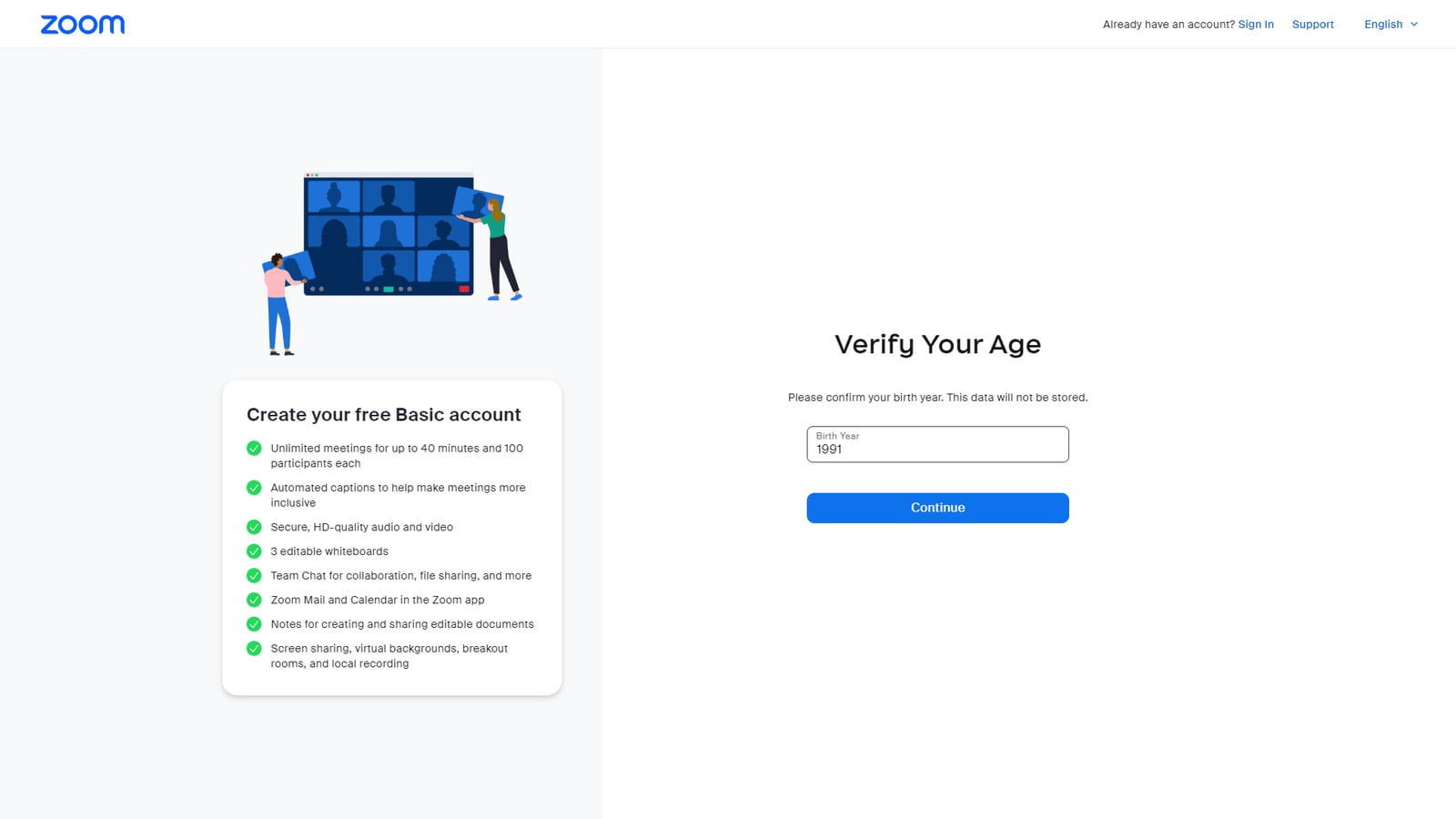
4. 在下一頁上,提供您的電子郵件地址。 它將用於發送安全代碼。
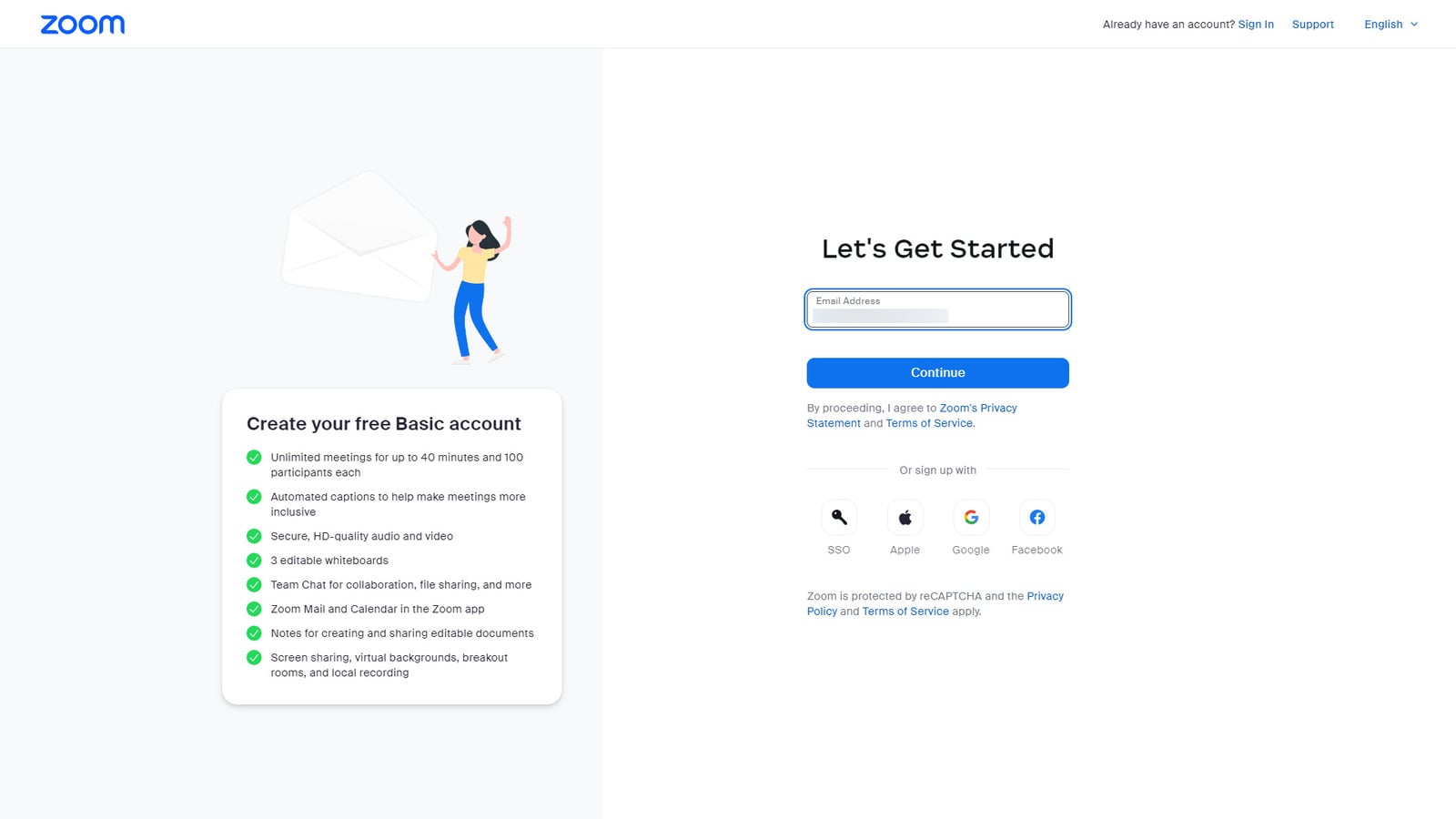
5. 當您透過電子郵件收到 6 位驗證碼時,請在下一頁輸入代碼。
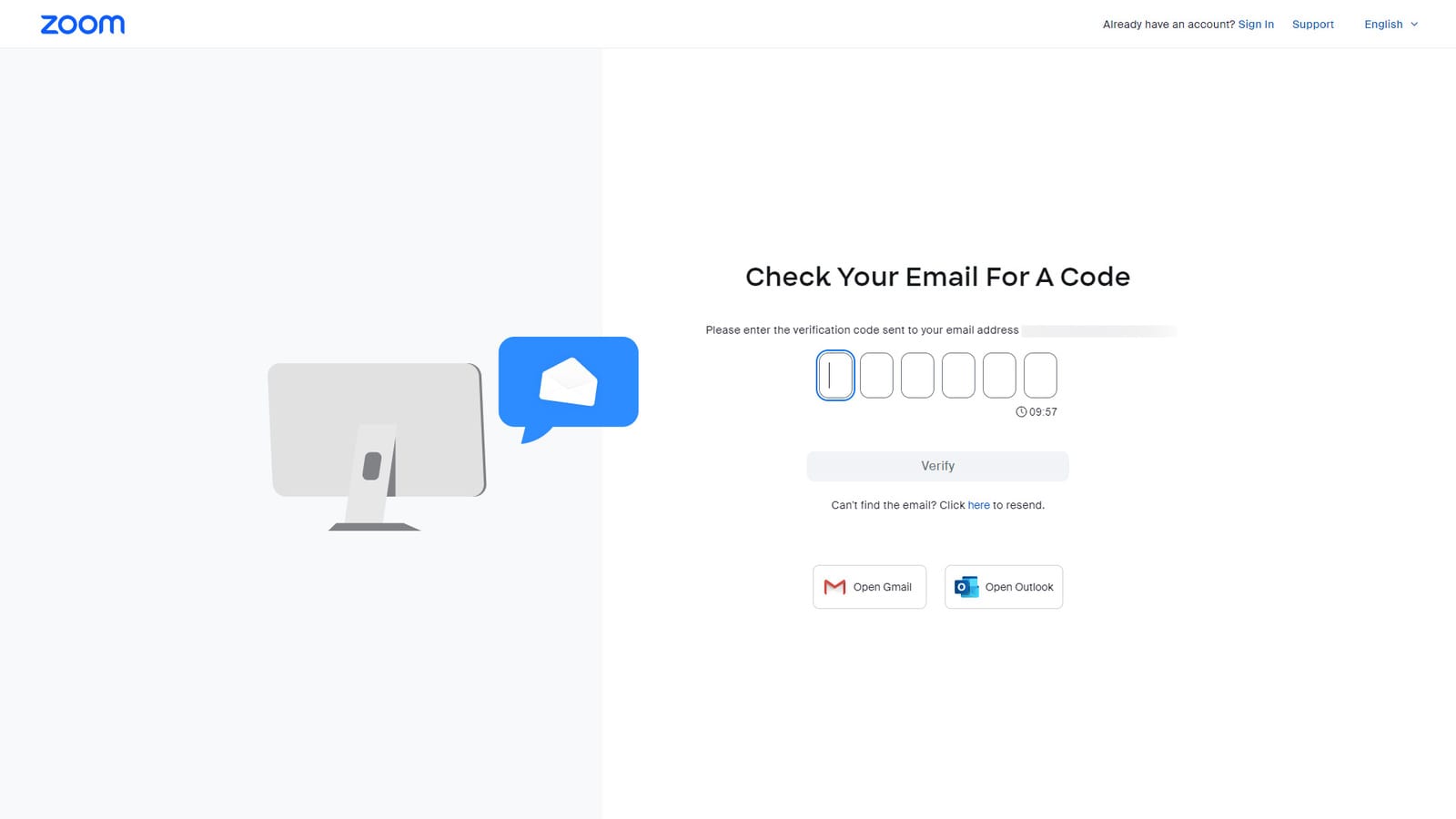
6. 最後,輸入您的名字和姓氏以及帳戶密碼以完成註冊。
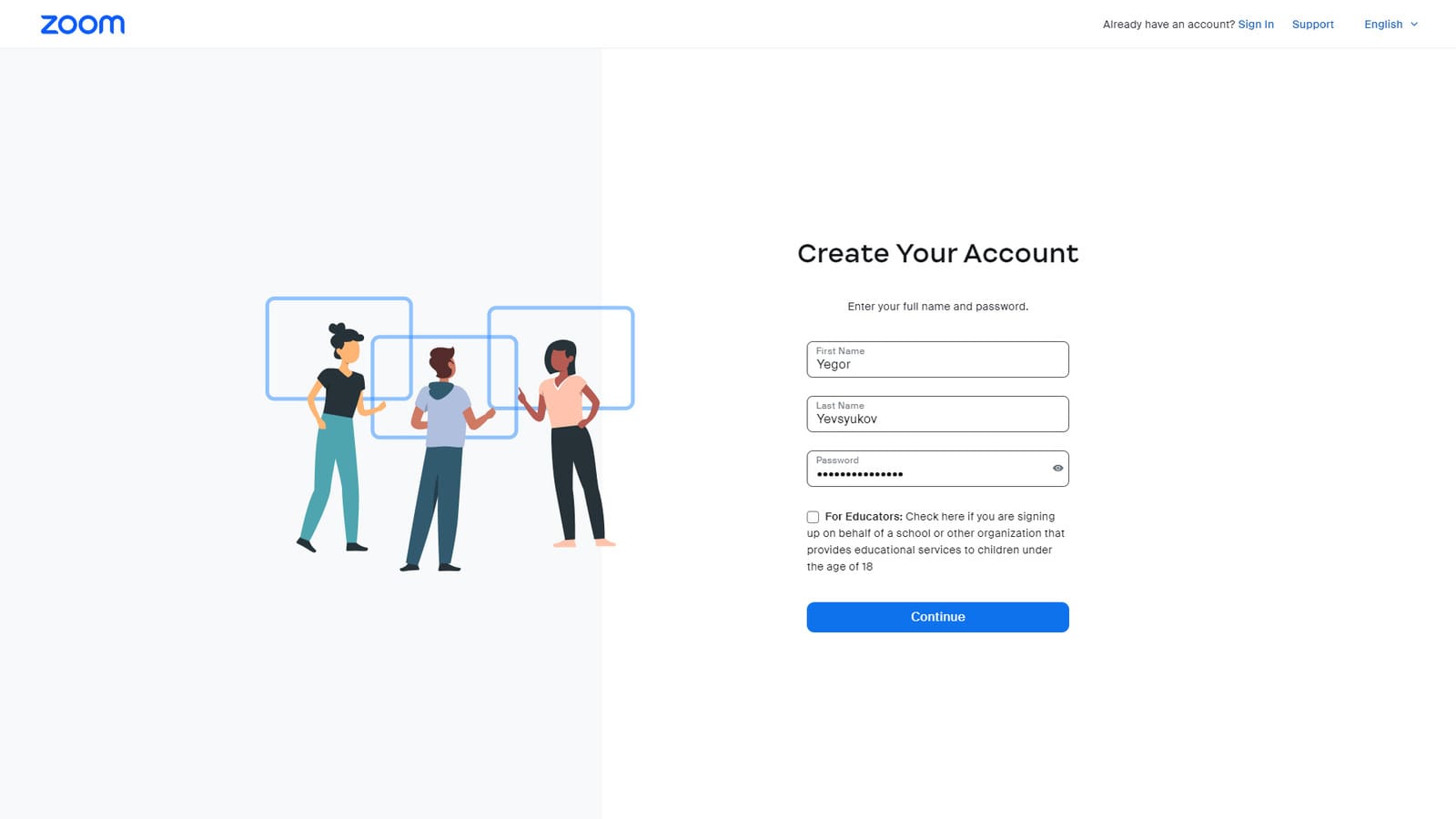
註冊帳戶後,您將在左側看到包含各種服務和可用功能的個人頁面。 在那裡,您還可以透過造訪視訊教學來了解如何建立 Zoom 會議。 該頁面還允許您一鍵下載適用於桌面裝置的應用程式。 有必要快速連接到會議並邀請人們參加您的通話。
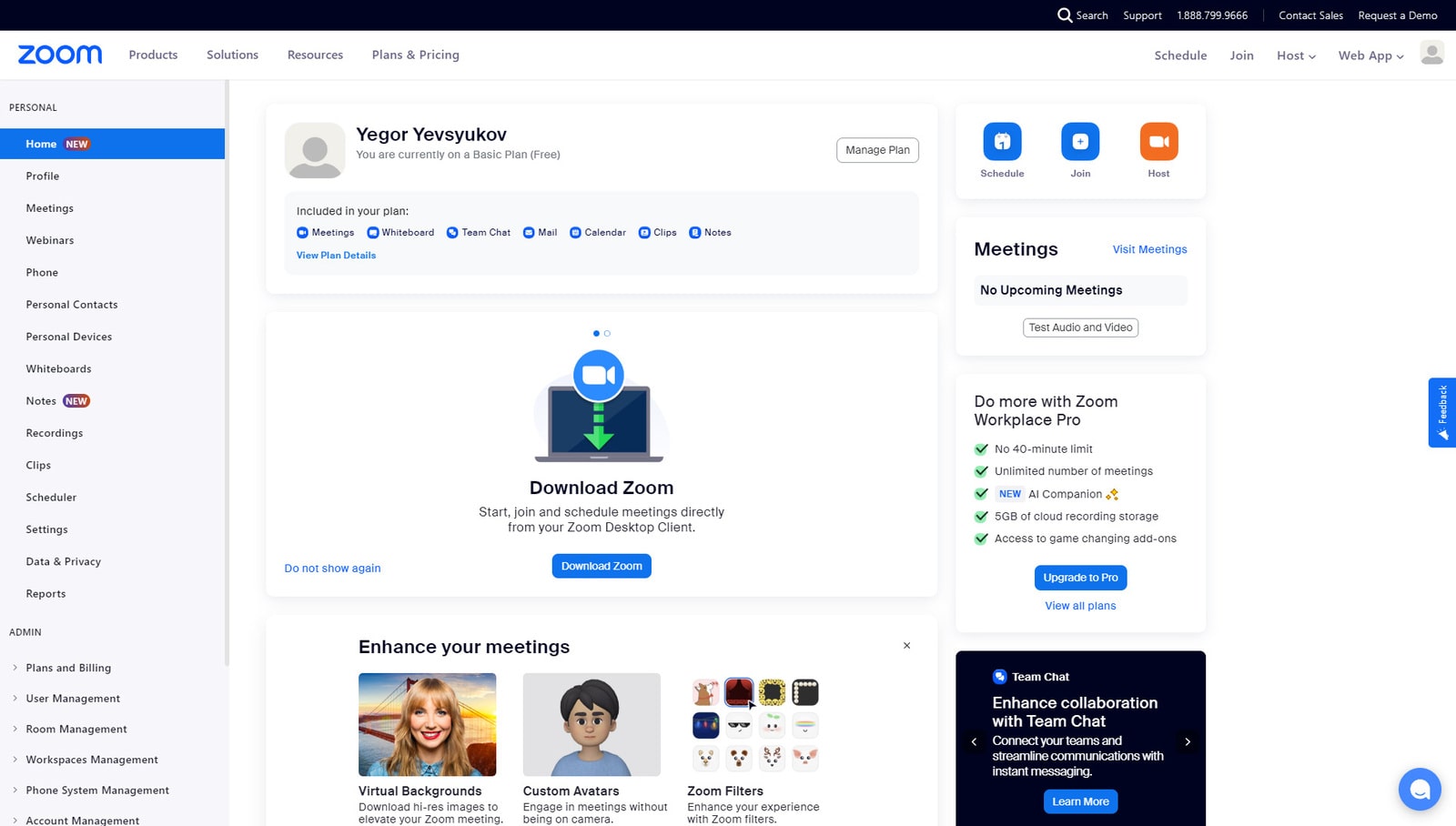
如何建立 Zoom 會議
現在您已經註冊了 Zoom 帳戶並安裝了應用程序,是時候學習如何建立 Zoom 會議了。 有兩種方法可以做到這一點,而且都很簡單:
- 如果您想立即使用 Zoom 開始視訊通話,請按「新會議」。 將開始通話,您只需添加其他用戶即可。 請閱讀下面有關邀請人們參加您的 Zoom 通話的更多資訊。
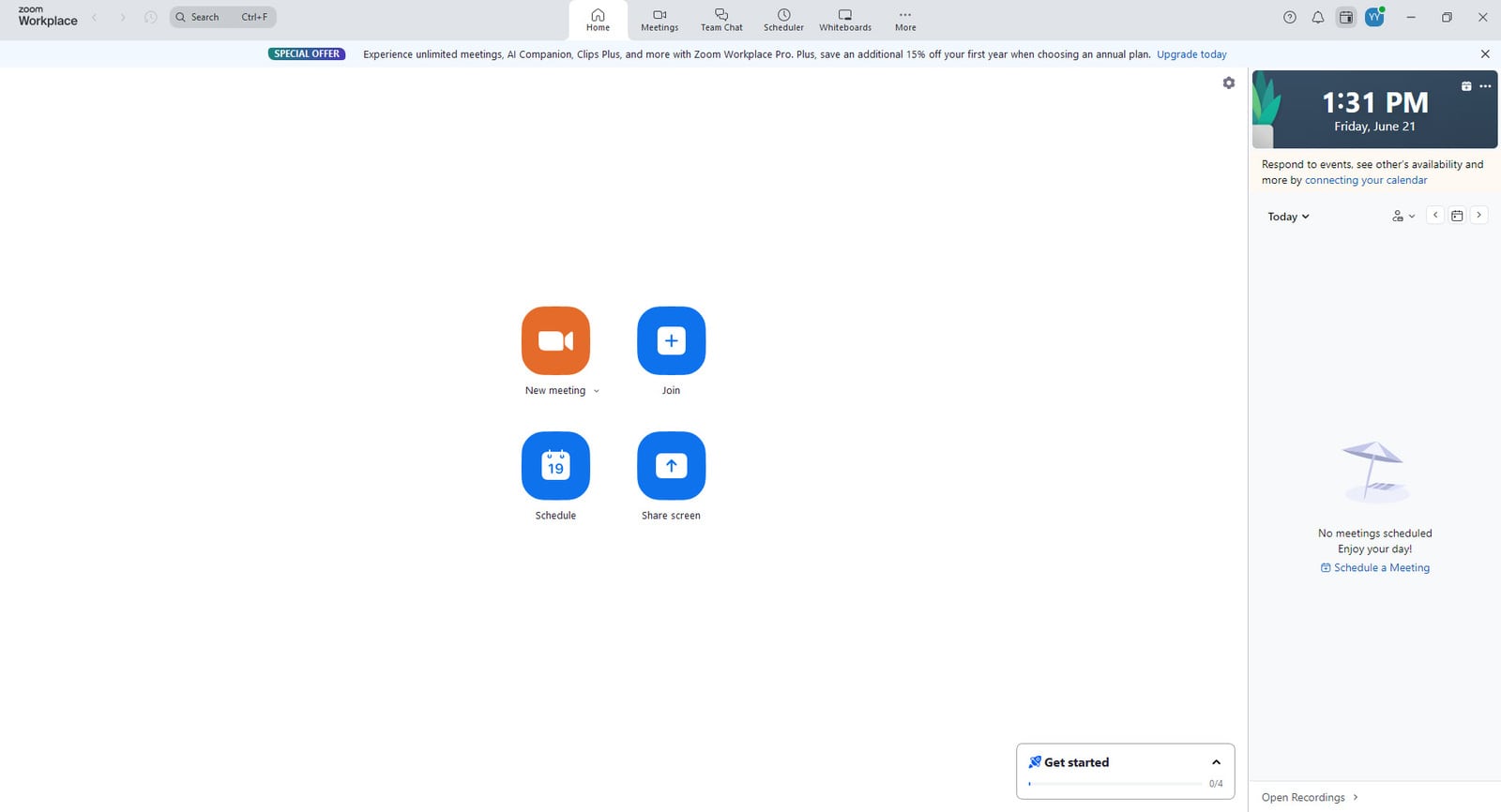
- 您也可以安排通話。 按下“計劃”按鈕即可執行此操作。 然後,指定通話的時間和日期。 或者,您可以輸入電子郵件地址來新增與會者。
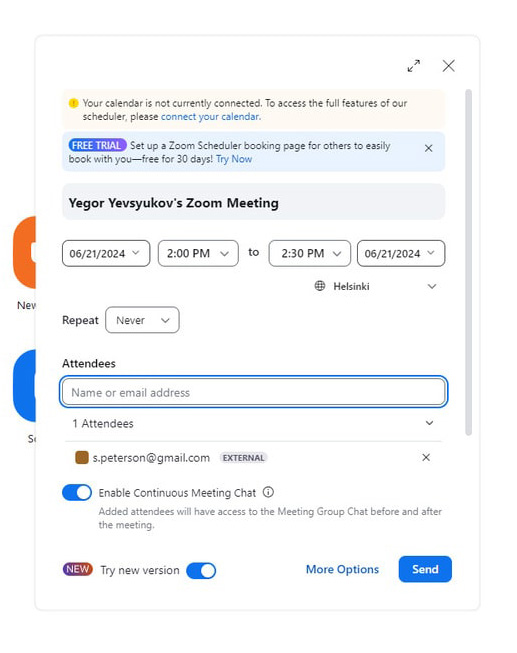
- 按下「儲存」後,您將收到為您產生的邀請範例,其中包含加入鏈接,您可以將其發送給會議與會者。 此外,您只需單擊即可將預定的通話新增至您的行事曆。
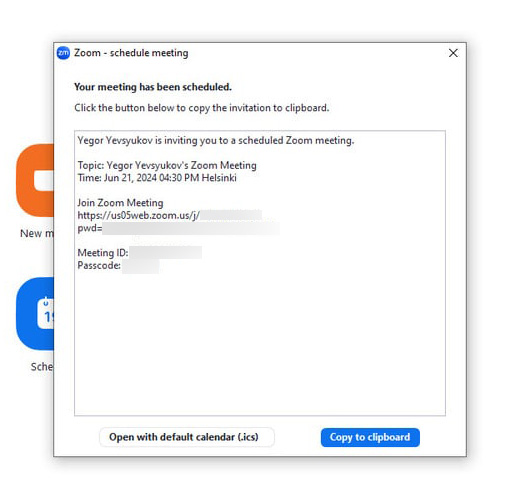
- 按下「儲存」後,您將收到為您產生的邀請範例,其中包含加入鏈接,您可以將其發送給會議與會者。 此外,您只需單擊即可將預定的通話新增至您的行事曆。
如您所見,一旦您成為註冊用戶,在 Zoom 中建立和安排線上會議就非常簡單。 但是,如果您想進一步改進商務會議的安排,我們建議您使用預約 WordPress 外掛。 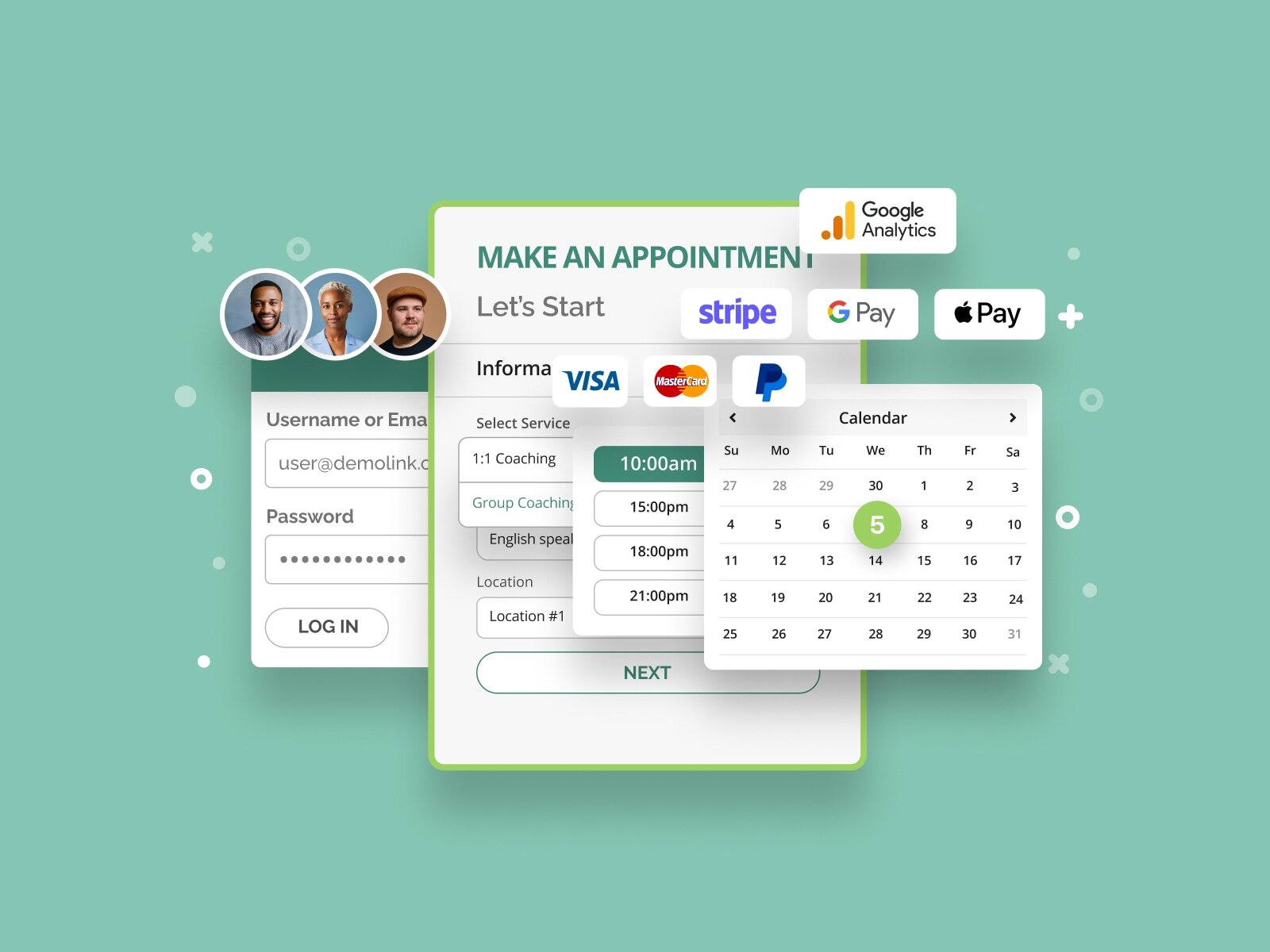
該解決方案由 MotoPress 開發,非常適合需要管理預約和自動化日常任務的中小型企業。 該插件加載了多種功能:
- 可自訂的逐步預約表格;
- 支援安全線上支付;
- 易於編輯的電子郵件通知和提醒;
- 彈性的預訂日曆,為您的員工提供獨立的時間表;
- 多位置支援。
預約預訂有免費版和付費版兩種版本,可滿足任何企業在任務安排和預約管理方面的需求。 透過各種付費附加元件,兩個版本都可以在功能方面得到改進。 從卓越的客製化可能性到簡單的設置,這個 WordPress 外掛在管理商務會議方面可以提供很多功能。 即使在學習如何設定 Zoom 會議之後,它也可以成為您規劃商務約會時值得信賴的合作夥伴。
如何邀請某人參加 Zoom 會議
 了解如何建立 Zoom 會議後,您需要邀請其他參與者或員工加入您的視訊通話。 讓我們看看如何使用內建工具邀請某人參加 Zoom 會議。
了解如何建立 Zoom 會議後,您需要邀請其他參與者或員工加入您的視訊通話。 讓我們看看如何使用內建工具邀請某人參加 Zoom 會議。
要手動邀請某人參加 Zoom 通話,只需複製您在安排會議後看到的邀請文字即可。 您也可以透過導覽至「會議」標籤、按省略號並選擇「複製邀請」來複製邀請。
如果您想知道如何向新建立的會議或通話已經開始時發送 Zoom 邀請,可以透過「參與者」標籤完成。 您可以在其中選擇眾多邀請選項之一:
- 聯繫人;
- 座機;
- 電子郵件。
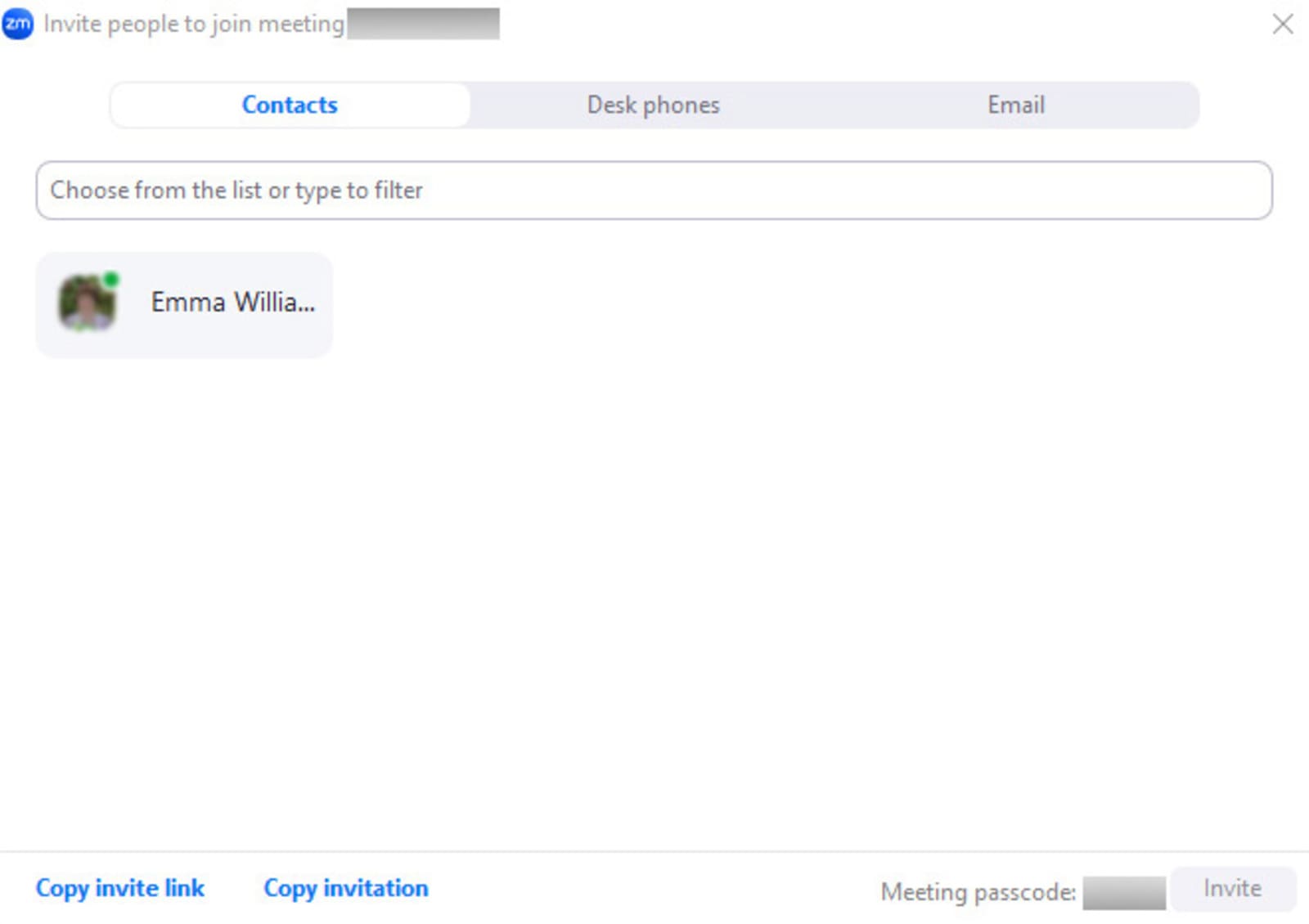
對於想要了解如何建立 Zoom 會議的付費 Zoom 方案的用戶來說,可能有更多邀請選項可用。 邀請某人參加您的線上會議非常簡單,無論您喜歡哪種方法,都可以透過幾個步驟完成。 例如,如果您在邀請參與者時選擇「聯絡人」選項卡,則您需要:
- 從聯絡人清單中選擇姓名或搜尋參與者。
- 點擊您想要邀請的人員的姓名。
- 按右下角的「邀請」按鈕。
如何使用電子郵件發送 Zoom 會議
如果您需要使用電子郵件地址邀請某人,請選擇「電子郵件」標籤。 之後,執行以下操作:
- 選擇發送電子郵件邀請的首選方法之一:預設電子郵件(使用預設電子郵件應用程式)、Gmail 或 Yahoo Mail(使用提及的電子郵件服務)。
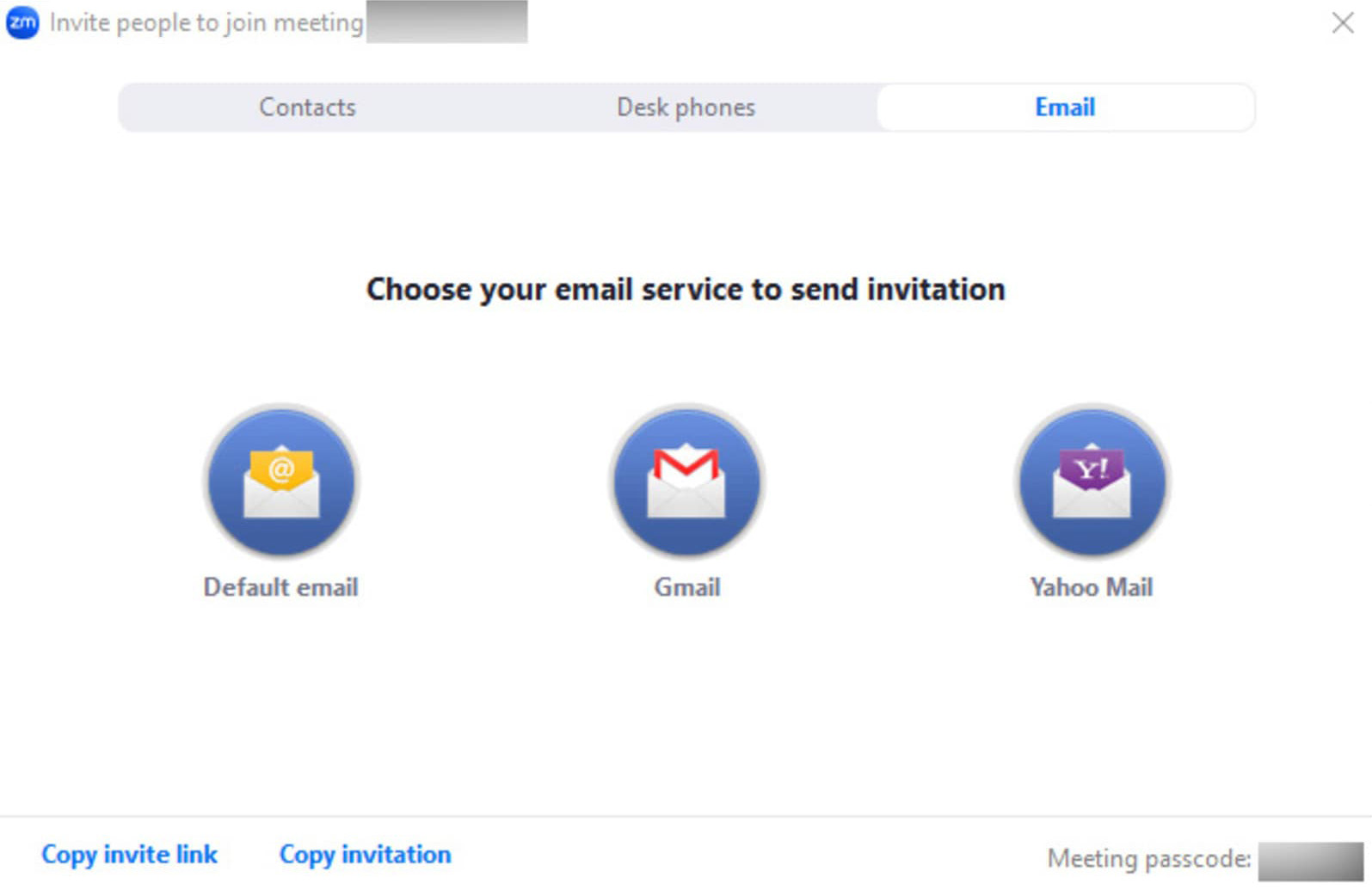
- 如果您選擇這兩個選項中的任何一個,系統將要求您登入 Gmail 或 Yahoo Mail 帳戶。

- 開啟所選電子郵件服務後,將任何必要的參與者地址新增至電子郵件並傳送。 Zoom 應用程式將為您預先編寫電子郵件正文,因此不需要添加任何其他內容。
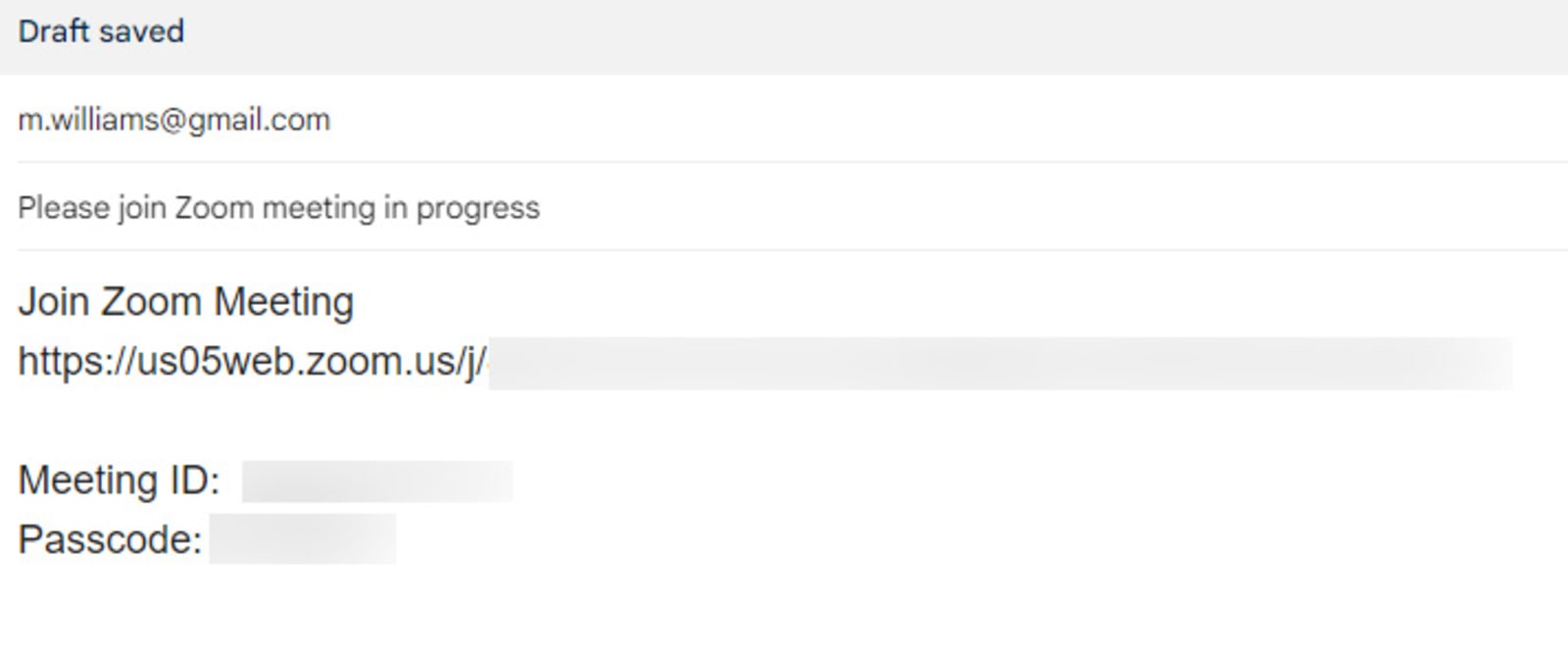
若要隨時隨地建立和管理會議,我們建議您使用適用於您裝置的 Zoom 行動應用程式。 Android 和 iOS 版本皆可免費下載。 行動版本提供您期望 Zoom 應用程式提供的所有功能。 從開始和加入會議到邀請參與者和更改應用程式設置,只需點擊幾下即可存取所有功能。
結論
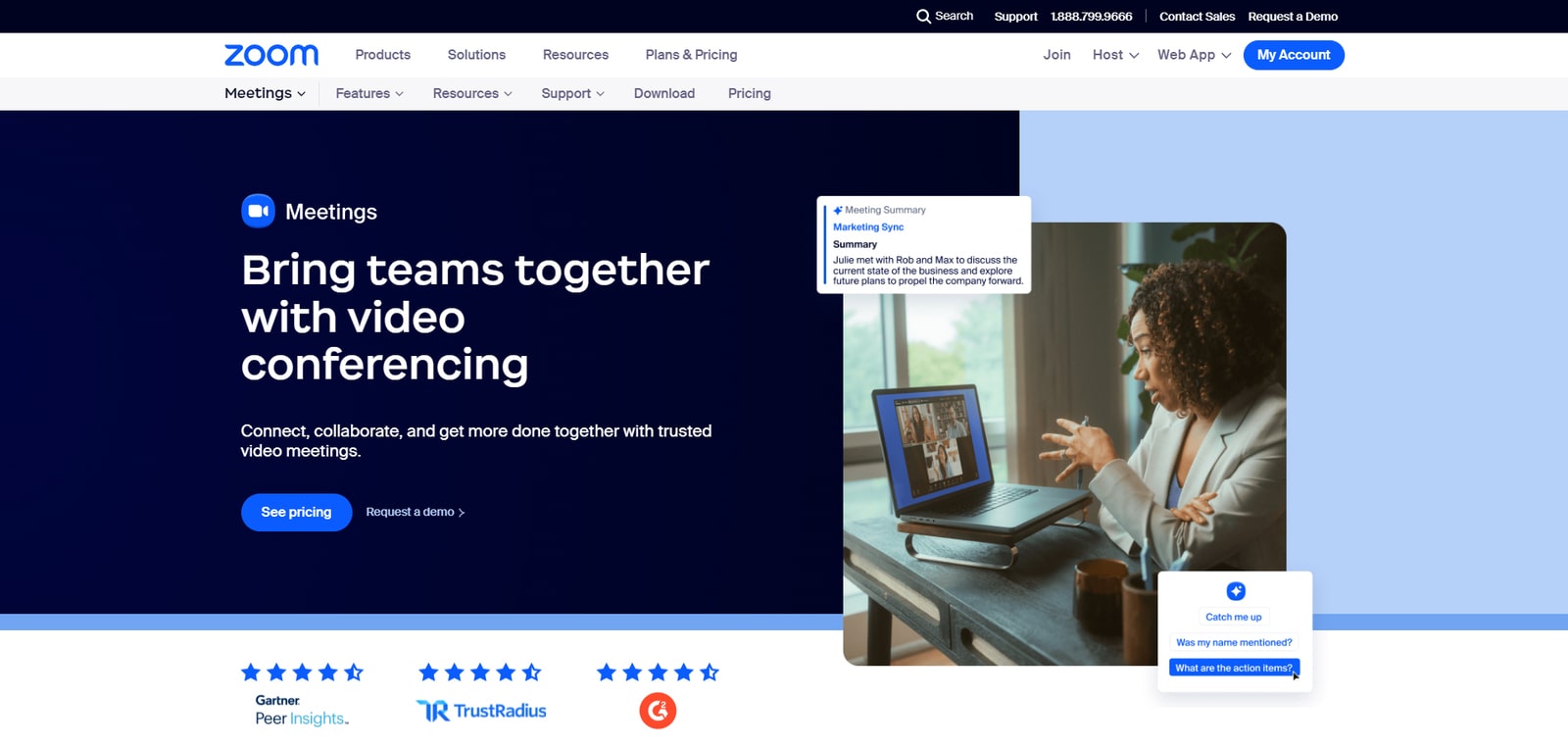 如您所見,使用 Zoom 非常簡單,這僅證明該應用程式的令人印象深刻的聲譽是當之無愧的。 我們希望透過本快速指南,您能夠更了解這款靈活的通訊軟體,並了解如何快速且有效率地建立 Zoom 會議。 無論您的團隊規模如何,此應用程式都可以作為創建和規劃視訊會議和通話的完美應用程式。 這要歸功於 Zoom 提供的眾多優勢:
如您所見,使用 Zoom 非常簡單,這僅證明該應用程式的令人印象深刻的聲譽是當之無愧的。 我們希望透過本快速指南,您能夠更了解這款靈活的通訊軟體,並了解如何快速且有效率地建立 Zoom 會議。 無論您的團隊規模如何,此應用程式都可以作為創建和規劃視訊會議和通話的完美應用程式。 這要歸功於 Zoom 提供的眾多優勢:
- 有效的視覺溝通:Zoom提供的首要好處是透過高品質的視訊會議進行視覺溝通,企業可以在保持面對面溝通的同時充分依賴遠距工作。
- 價格實惠:Zoom 的主要優勢之一是價格實惠,尤其是對於小型團隊而言。 它的計劃價格合理,以優惠的月費提供大部分額外功能。
- 簡單的會議錄音:在許多情況下,團隊需要高品質的視訊會議錄製工具。 Zoom 是提供此功能的解決方案,這對於可能錯過重要視訊通話的員工來說至關重要。
- 靈活性:最後,Zoom 允許用戶從任何裝置加入通話,使該解決方案成為靈活的業務通訊工具。 此外,它還有許多其他優勢,例如聊天和文件共享,使您的團隊在任何情況下都可以輕鬆協作。 該應用程式還配備人工智慧功能,幫助您一次完成更多事情。